
Som en generell regel oppdateres applikasjonene på terminalen din automatisk så snart du kobler enheten til strømnettet. Dette, a priori, det er veldig behagelig og praktisk: du som bruker trenger ikke å bekymre deg for noe når det kommer til å holde dem oppdatert; de alene vil gjøre det for deg.
På slutten av dagen vil enhver ny versjon av en applikasjon gjøre det bedre enn den vi allerede har installert på terminalen vår, ikke sant? Selv om svaret i teorien burde være "ja", ville det ikke være første gang vi har hørt at en oppdatering av en applikasjon har fått den til å slutte å fungere på telefonen vår. Og hvordan kan dette kontrolleres? Deretter hindrer dem i å oppdatere automatisk. Vi vil se nedenfor hvordan og hva vi skal gjøre når vi har deaktivert denne funksjonen.
Slå av automatiske oppdateringer for Google Play
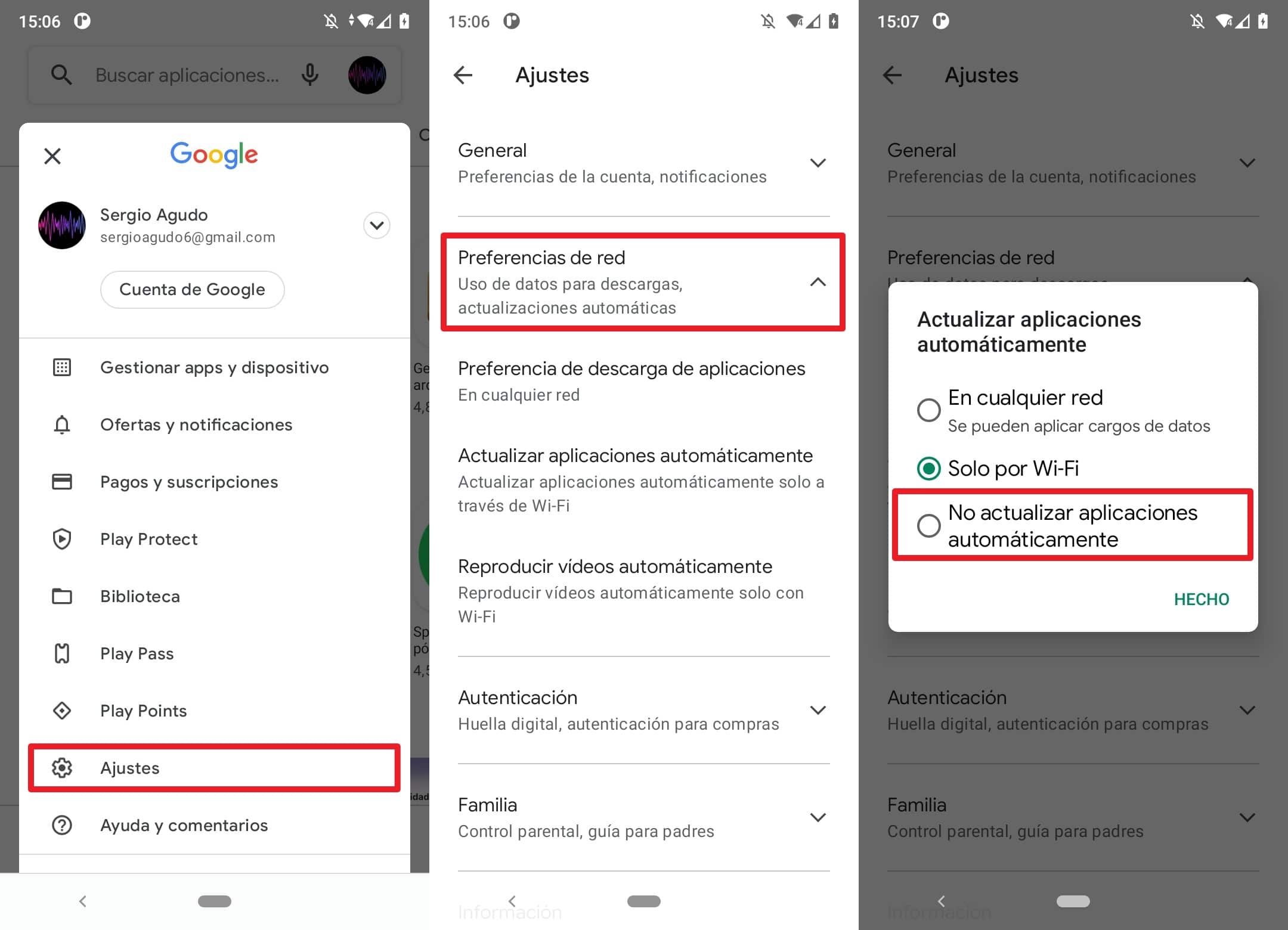
For å deaktivere automatiske oppdateringer, følg disse enkle trinnene:
- Åpne Play Butikk på enheten din.
- Trykk på fanen Apps nederst på skjermen.
- Deretter trykker du på kontoikonet ditt i øvre hjørne av skjermen.
- Klikk deretter på Justeringer.
- Nå, klikk på Nettverkspreferanser. En meny vil vises.
- Klikk på Oppdater apper automatisk.
- Et vindu vises på skjermen med tre alternativer. Klikk på Ikke oppdater apper automatisk.
På denne måten vil ikke Android bli fristet til å oppdatere alle applikasjonene som vi har installert på telefonen hver gang vi kobler den til et strømuttak; vi skal ha kontroll på bestemmer til enhver tid om du vil oppdatere eller ikke.
Husk at dette trinnet fungerer for Google Play, men hvis du har en Samsung-, Huawei- eller Xiaomi-terminal, som også har dine egne appbutikker, må du finne en måte å deaktivere det automatiske søket etter nye versjoner for hver av dem.
Deaktiver Google Play Services-oppdatering
Google Play Services brukes til å oppdatere Google- og Google Play-applikasjoner automatisk. Komponenten gir viktige funksjoner for telefonen vår, som autentisering av Google-tjenester eller synkronisering av kontakter blant annet, men det må tas i betraktning at det fungerer litt alene sammenlignet med resten av apps som du kanskje har installert på telefonen.
Og det er at selv om vi har deaktivert automatiske oppdateringer etter metoden vi nettopp har vist deg, er det mulig at Google Play-tjenester oppdateres på egen risiko. Faktisk denne funksjonen oppdateres hver gang Play-butikken åpnes, så i noen fora anbefales det å deaktivere Play Store helt.
For å deaktivere Google Store må du gjøre følgende:
- Åpne systeminnstillingene.
- Gå til menyen søknader.
- Finn Play Store i listen og klikk på den.
- På skjermen du kommer til, klikk på deaktiver.
Denne løsningen er imidlertid litt drastisk, og vi anbefaler at du, når det er mulig, ikke bruker den.
Hvordan oppdatere apper manuelt
Ok, du har allerede deaktivert automatiske oppdateringer for Android-appene dine, hva nå? Ikke bekymre deg, vi har dekket deg. For å oppdatere applikasjonene dine manuelt har du to mulige metoder. Den første av dem er å åpne Play Store og trykke på ikonet for brukerkontoen din (i øvre høyre hjørne av skjermen). Trykk på på neste skjerm Administrer apper og enheter og senere i fanen administrator.
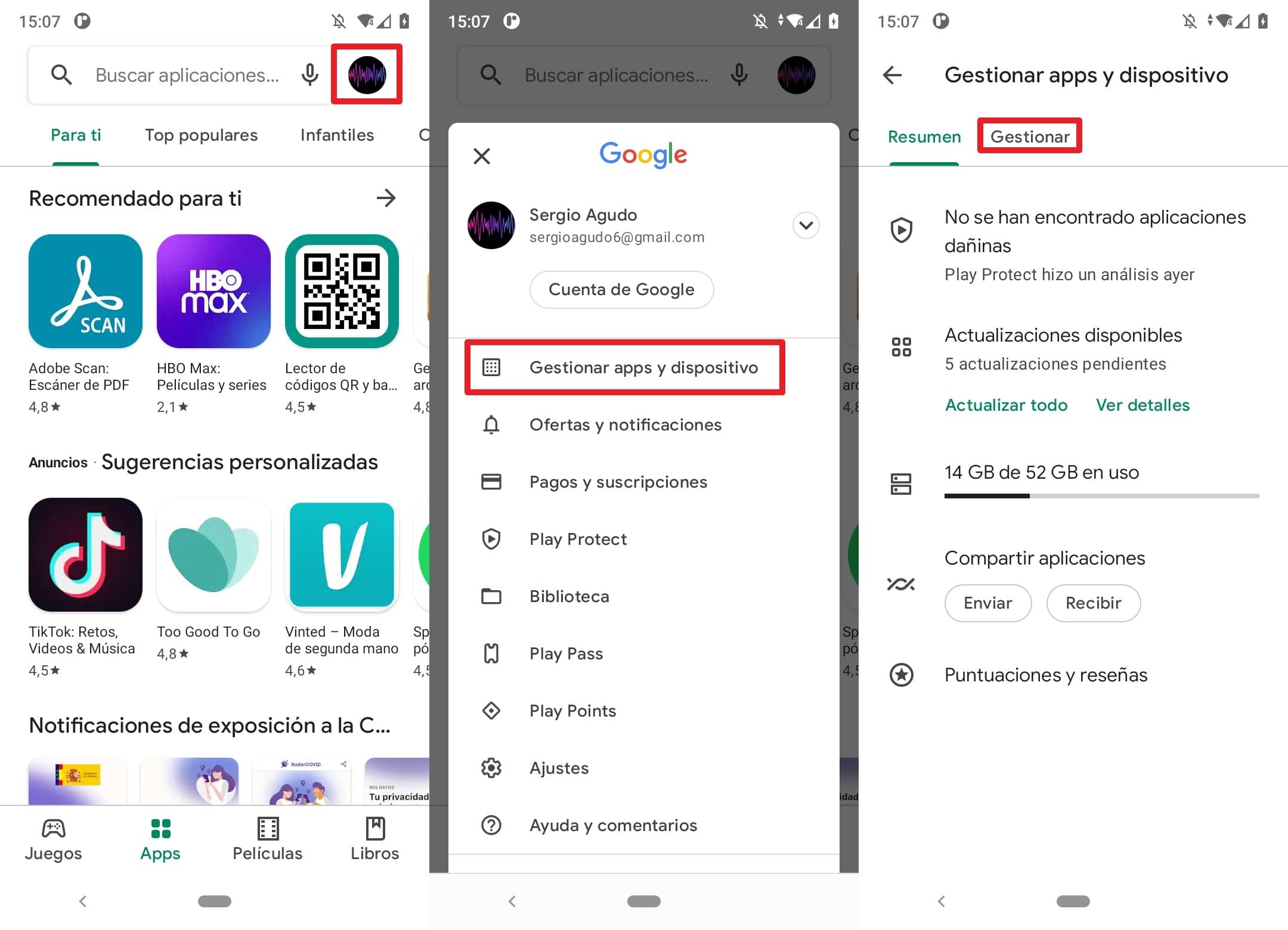
Innenfor denne fanen vises en liste over apps som du har installert. Klikk deretter Oppdateringer tilgjengelig for å se en liste over de som er klare til å bli oppdatert, og klikk på den du vil oppdatere for å få tilgang til den dedikerte siden. Når du er i den, vil det være en knapp med legenden Oppdater hva må du trykk for å installere en ny versjon.
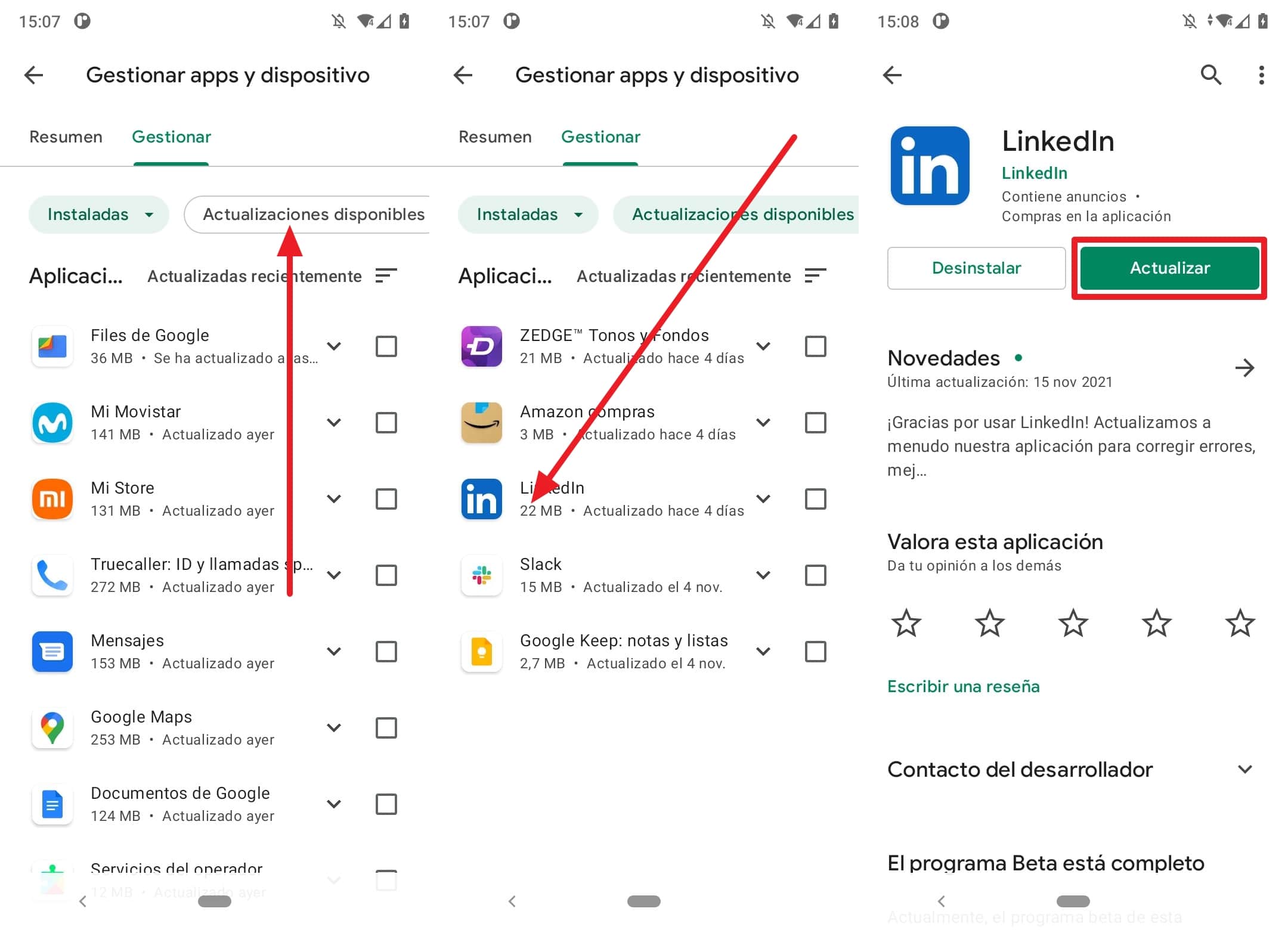
Den andre metoden er like enkel eller så kompleks som installer APK-filene manuelt. Det er litt mer kjedelig enn det vi nettopp har forklart, siden det vil kreve at du gjør hyppige søk på Internett for å se etter nye versjoner av apps som du har installert på telefonen.
Når du har bekreftet at det er en ny versjon av en bestemt applikasjon, laster du ned APK-filen fra et pålitelig depot og fortsetter å installere den ved hjelp av en filbehandler (Alle jobber).
Selv om denne metoden er noe mer tungvint enn noen annen som vi har beskrevet i denne artikkelen, er det riktig at den også Det er den som gir større kontroll til brukeren. For eksempel, i tilfelle du installerer en ny versjon av en applikasjon og den slutter å fungere, er det lettere å avinstallere den, få den forrige versjonen som fungerte og inkludere den igjen i terminalen din, slik at den fungerer igjen. Det kan være tyngre å måtte gjøre søk selv av og til, men fordelene ved å ha full kontroll over dette aspektet av terminalen din kan være betydelige på kort sikt.